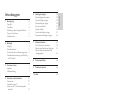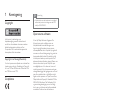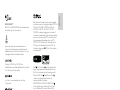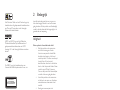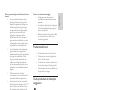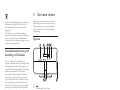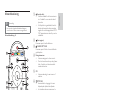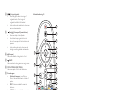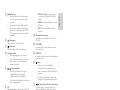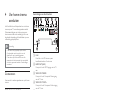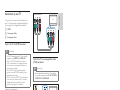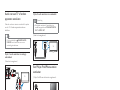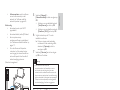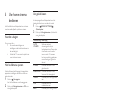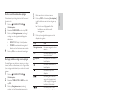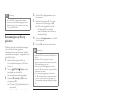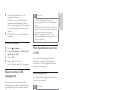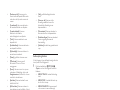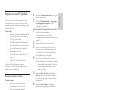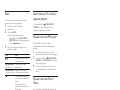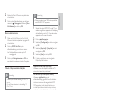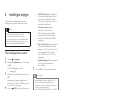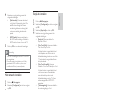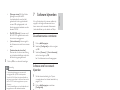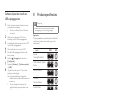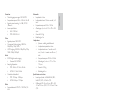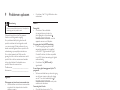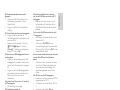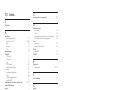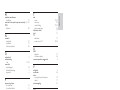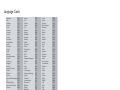Philips HTS5220 Handleiding
- Categorie
- Blu-Ray-spelers
- Type
- Handleiding
Deze handleiding is ook geschikt voor

Register your product and get support at
www.philips.com/welcome
HTS5220


1
6 Instellingen wijzigen 22
Het instellingenmenu openen 22
Video-instellingen wijzigen
22
Geluidsinstellingen wijzigen
22
Het netwerk instellen
23
EasyLink instellen
23
Voorkeursinstellingen wijzigen
23
Geavanceerde instellingen wijzigen
24
7 Software bijwerken 25
De softwareversie controleren 25
Software vanaf het netwerk bijwerken
25
Software bijwerken vanaf een USB-
opslagapparaat
26
8 Productspecifi caties 26
9 Problemen oplossen 28
10 Index 30
Inhoudsopgave
1 Kennisgeving 2
Copyright 2
Compliance
2
Netzekering (alleen Verenigd Koninkrijk)
2
Open source-software
2
Handelsmerken
2
2 Belangrijk 4
Veiligheid 4
Productonderhoud
5
Oude producten en batterijen weggooien
5
Gezondheidswaarschuwing met betrekking
tot 3D-beelden
6
3 Uw home cinema 6
Apparaat 6
Afstandsbediening
7
4 Uw home cinema aansluiten 10
Connectoren 10
Aansluiten op een TV
11
Audio van een TV of andere apparaten
aansluiten
12
Een Philips iPod/iPhone-station
aansluiten
12
Op een computernetwerk en internet
aansluiten
12
Een draadloze USB-adapter aansluiten
13
5 Uw home cinema bedienen 14
Voordat u begint 14
Het hoofdmenu openen
14
Uw geluid kiezen
14
Een disc afspelen
15
Bonusweergave op Blu-ray gebruiken
16
BD-Live op Blu-ray openen
16
3D-video’s afspelen
16
Afspelen vanaf een USB-opslagapparaat
17
Meer afspeelfuncties voor discs of USB
17
Afspelen van een PC (DLNA)
19
Radio
20
Audio vanaf een TV of andere apparaten
afspelen
20
Afspelen vanaf een MP3-speler
20
Afspelen vanaf een iPod of iPhone
20
Philips EasyLink gebruiken
21
Nederlands
NL

2
Opmerking
• Als de stekker van het netsnoer is verwijderd,
voldoet het product niet langer aan de EMC-
richtlijn (2004/108/EG).
Open source-software
U kunt bij Philips Electronics Singapore Pte
Ltd een kopie van de volledige versie van
de bijbehorende broncode aanvragen voor
de met copyright beschermde open source-
softwarepakketten die in dit product zijn gebruikt
en waarvoor dit wordt aangevraagd op grond van
de respectievelijke licenties. Dit aanbod is geldig
tot drie jaar na aankoop van het product voor
iedereen die deze informatie ontvangt. Neem voor
de broncode contact op met Philips via open.
[email protected]. Als u liever niet via e-mail
contact opneemt of als u binnen een week geen
ontvangstbevestiging hebt gekregen van uw e-mail
naar dit e-mailadres, kunt u schriftelijk en in het
Engels contact opnemen via “Open Source Team,
Philips Intellectual Property & Standards, P.O. Box
220, 5600 AE Eindhoven, The Netherlands”. Als
u geen ontvangsbevestiging van uw brief krijgt,
kunt u een e-mail sturen naar het bovenstaande
e-mailadres. De inhoud van de licenties en
ontvangstbevestigingen voor open source-software
van dit product, vindt u in een aparte folder.
Handelsmerken
“Blu-ray 3D” en het “Blu-ray 3D”-logo zijn
handelsmerken van Blu-ray Disc Association.
1 Kennisgeving
Copyright
In dit product is technologie voor
kopieerbeveiliging verwerkt die beschermd
wordt door Amerikaanse octrooien en andere
intellectuele eigendomsrechten van Rovi
Corporation. Het is verboden het apparaat te
decompileren of te demonteren.
Copyright in het Verenigd Koninkrijk
Voor het opnemen en afspelen van materiaal kan
toestemming nodig zijn. Raadpleeg de Copyright
Act van 1956 en de Performers Protection Acts
van 1958 tot en met 1972.
Compliance
Dit product voldoet aan de essentiële vereisten
en overige relevante bepalingen van de richtlijnen
2006/95/EG (laagspanning) en 2004/108/EG
(elektromagnetische compatibiliteit).
Netzekering (alleen Verenigd
Koninkrijk)
Dit product is uitgerust met een goedgekeurde
vaste stekker. Indien de netzekering moet worden
vervangen, moet de nieuwe zekering dezelfde
waarde hebben als staat aangegeven op de stekker
(bijvoorbeeld 10A).
1 Verwijder de afdekking van de zekering en
de zekering zelf.
2 De nieuwe zekering moet voldoen aan BS
1362 en zijn voorzien van het ASTA-logo.
Neem contact op met uw dealer als u het
type zekering niet kunt controleren.
3 Plaats de afdekking van de zekering terug.
NL

3
Geproduceerd onder licentie van de volgende
octrooinummers uit Verenigde Staten: 5,451,942;
5,956,674; 5,974,380; 5,978,762; 6,226,616;
6,487, 535; 7,392,195; 7,272,567; 7,333,929;
7,212,872 en andere uitgegeven octrooien of
octrooien in behandeling in de Verenigde Staten
en de rest van de wereld. DTS en het symbool
zijn gedeponeerde handelsmerken en DTS-
HD, DTS-HD Master Audio | Essential en de
DTS-logo’s zijn handelsmerken van DTS, Inc.
Software inbegrepen.
DTS, Inc. Alle rechten
voorbehouden.
DivX
, DivX Certi ed en de bijbehorende
logo’s zijn gedeponeerde handelsmerken van
DivX, Inc. en worden onder licentie gebruikt.
Gebruik DivX Ultra
Certi ed om DivX
-video’s met geavanceerde functies en
premiuminhoud af te spelen.
INFORMATIE OVER DIVX-VIDEO: DivX
is een digitale video-indeling die door DivX,
Inc. is ontwikkeld. Dit is een of cieel DivX-
gecerti ceerd apparaat dat DivX-video’s afspeelt.
Ga naar www.divx.com voor meer informatie en
softwareprogramma’s waarmee u uw bestanden
kunt omzetten naar DivX-video’s.
INFORMATIE OVER DIVX VIDEO-ON-
DEMAND: dit DivX-gecerti ceerde
apparaat
moet zijn geregistreerd om DivX Video-on-
demand (VOD) te kunnen afspelen. Zoek
het gedeelte over DivX VOD op in het
instellingenmenu van uw apparaat om de
registratiecode te genereren. Ga met deze
code bij de hand naar vod.divx.com om het
registratieproces te voltooien en om meer te
lezen over DivX VOD.
BONUSVIEW™
‘BD LIVE’ en ‘BONUSVIEW’ zijn handelsmerken
van de Blu-ray Disc Association.
Java en alle andere Java-handelsmerken en
-logo’s zijn handelsmerken of gedeponeerde
handelsmerken van Sun Microsystems, Inc. in de
Verenigde Staten en/of andere landen.
De logo’s ‘AVCHD’ en ‘AVCHD’ zijn
handelsmerken van Matsushita Electric Industrial
Co., Ltd en Sony Corporation.
‘x.v.Colour’ is een handelsmerk van Sony
Corporation.
DLNA
, het DLNA-logo en DLNA
CERTIFIED
zijn handelsmerken, servicemerken
of certi catiemerken van de Digital Living
Network Alliance.
Geproduceerd onder licentie van Dolby
Laboratories. Dolby en het dubbel-D-symbool
zijn handelsmerken van Dolby Laboratories.
Nederlands
NL

4
2 Belangrijk
Lees alle instructies goed door en zorg ervoor
dat u deze begrijpt voordat u uw home cinema
gaat gebruiken. Als het product wordt beschadigd
omdat u de instructies niet hebt opgevolgd, is de
garantie niet van toepassing.
Veiligheid
Risico op brand of een elektrische schok!
• Stel het product en de accessoires
nooit bloot aan regen of water.
Houd voorwerpen die vloeistoffen
bevatten (zoals vazen) uit de buurt
van het product. Mocht er onverhoopt
vloeistof op of in het product
terechtkomen, dan moet u de stekker
direct uit het stopcontact halen. Neem
contact op met Philips Consumer
Care om het product te laten nakijken
voordat u het weer gaat gebruiken.
• Houd het product en de accessoires
uit de buurt van open vuur of andere
warmtebronnen, waaronder direct
zonlicht.
• Steek geen voorwerpen in de
ventilatiesleuven of andere openingen
van het product.
• Als u het netsnoer of de aansluiting op
het apparaat gebruikt om het apparaat
uit te schakelen, dient u ervoor te
zorgen dat deze goed toegankelijk zijn.
• Koppel het product los van het
elektriciteitsnet als er onweer op
komst is.
• Trek bij het loskoppelen van het
netsnoer altijd aan de stekker en nooit
aan het snoer.
Risico op kortsluiting of brand!
• Controleer voordat u het product
aansluit op het stopcontact, of het
voltage overeenkomt met de waarde
op de onderzijde van het product.
Sluit het product nooit aan op het
stopcontact als het voltage afwijkt.
Het Windows Media- en het Windows-logo zijn
handelsmerken of gedeponeerde handelsmerken
van Microsoft Corporation in de Verenigde
Staten en/of andere landen.
HDMI, het HDMI-logo en High-De nition
Multimedia Interface zijn handelsmerken of
gedeponeerde handelsmerken van HDMI
licensing LLC in de Verenigde Staten en andere
landen.
De USB-IF-logo’s zijn handelsmerken van
Universal Serial Bus Implementers Forum, inc.
LASER RADIATION
DO NOT VIEW DIRECTLY
WITH OPTICAL INSTRUMENTS
CLASS 1M LASER PRODUCT
NL

5
Gevaar voor milieuverontreiniging!
• Plaats geen oude en nieuwe of
verschillende typen batterijen in het
apparaat.
• Verwijder de batterijen als ze leeg zijn
of als de afstandsbediening lange tijd
niet wordt gebruikt.
• Batterijen bevatten chemische stoffen
en moeten apart van het huisvuil
worden ingezameld.
Productonderhoud
• Plaats alleen discs in het discstation.
• Plaats geen vervormde of gebarsten
discs in het discstation.
• Verwijder discs uit het discstation als u
het product langere tijd niet gebruikt.
• Gebruik alleen een microvezeldoek om
het product te reinigen.
Oude producten en batterijen
weggooien
Uw product is vervaardigd van kwalitatief
hoogwaardige materialen en onderdelen die
kunnen worden gerecycleerd en herbruikt.
Als u op uw product een symbool met een
doorgekruiste afvalcontainer ziet, betekent dit dat
het product valt onder de EU-richtlijn 2002/96/
EG. Win inlichtingen in over de manier waarop
elektrische en elektronische producten in uw regio
gescheiden worden ingezameld.
Neem bij de verwijdering van oude producten de
lokale wetgeving in acht en doe deze producten
niet bij het gewone huishoudelijke afval.
Als u oude producten correct verwijdert,
voorkomt u negatieve gevolgen voor het milieu en
de volksgezondheid.
Risico op verwondingen of schade aan de home
cinema!
• Voor producten die aan de wand
bevestigd kunnen worden: gebruik
alleen de meegeleverde beugel voor
wandmontage. Bevestig de beugel
aan een wand die het gezamenlijke
gewicht van het product en de
beugel kan dragen. Koninklijke
Philips Electronics N.V. aanvaardt
geen verantwoordelijkheid voor een
ondeskundige wandmontage die tot
ongevallen of verwondingen leidt.
• Voor luidsprekers met standaarden:
gebruik alleen de meegeleverde
standaarden. Bevestig de standaarden
stevig aan de luidsprekers. Plaats
de gemonteerde standaarden op
vlakke, horizontale oppervlakken
die het gezamenlijke gewicht van de
luidspreker en de standaard kunnen
dragen.
• Plaats het product of andere
voorwerpen nooit op netsnoeren of
op andere elektrische apparatuur.
• Als het product wordt vervoerd bij
een temperatuur die lager is dan 5 °C,
dient u het product na het vervoer
uit te pakken en te wachten tot de
temperatuur van de het product
gelijk is aan de kamertemperatuur.
Vervolgens kunt u het product op het
stopcontact aansluiten.
• Zichtbare en onzichtbare laserstraling
in open positie. Vermijd blootstelling
aan lichtbundel.
• Raak de optische lens in het discstation
niet aan.
Oververhittingsgevaar!
• Plaats dit product nooit in een
afgesloten ruimte. Laat voor voldoende
ruimte voor ventilatie aan alle zijden
van het product een ruimte vrij van
minstens tien centimeter. Zorg ervoor
dat de ventilatiesleuven van het
product nooit worden afgedekt door
gordijnen of andere voorwerpen.
Nederlands
NL

6
3 Uw home cinema
Gefeliciteerd met uw aankoop en welkom bij
Philips! Registreer uw home cinema op www.
philips.com/welcome om optimaal gebruik te
kunnen maken van de door Philips geboden
ondersteuning.
Apparaat
a +/-
Hiermee regelt u het volume.
b Weergavescherm
c ( Weergeven/pauzeren )
Hiermee start, pauzeert of hervat u het
afspelen.
d ( Stop )
Hiermee stopt u het afspelen. In de
radiomodus wist u hiermee de huidige
vooraf ingestelde radiozender.
e ( Uitwerpen )
Hiermee werpt u de disk uit de lezer.
f Discstation
g ( Standby-Aan )
Hiermee schakelt u de home cinema in, of
schakelt u over naar de stand-bymodus.
h SOURCE
Hiermee selecteert u een audio-/videobron
voor de home cinema.
Uw product bevat batterijen die, overeenkomstig
de Europese richtlijn 2006/66/EG, niet bij het
gewone huishoudelijke afval mogen worden
weggegooid.
Win informatie in over de lokale wetgeving
omtrent de gescheiden inzameling van batterijen.
Door u op de juiste wijze van de batterijen te
ontdoen, voorkomt u negatieve gevolgen voor het
milieu en de volksgezondheid.
Gezondheidswaarschuwing met
betrekking tot 3D-beelden
Als u of uw familie een geschiedenis van
epilepsie of aanvallen door lichtgevoeligheid kent,
raadpleeg dan een medisch deskundige voor u
zichzelf blootstelt aan knipperende lichtbronnen,
snelbewegende beelden of 3D-beelden.
Om ongemak zoals duizeligheid, hoofdpijn of
verwarring te voorkomen, raden wij aan niet
te lang achter elkaar naar 3D-beelden te kijken.
Als u ongemakken ervaart, beëindig dan het
kijken naar 3D-beelden en wacht met mogelijk
gevaarlijke activiteiten (zoals het besturen van
een auto) tot de symptomen zijn verdwenen.
Als de symptomen aanhouden, kijk dan niet
meer naar 3D-beelden voordat u een medisch
deskundige hebt geraadpleegd.
Ouders kunnen hun kinderen tijdens het kijken
naar 3D-beelden het best in de gaten houden
om er zeker van te zijn dat zij geen ongemak
zoals hierboven genoemd ervaren. Het wordt
afgeraden om kinderen jonger dan zes jaar naar
3D-beelden te laten kijken, aangezien hun visuele
systeem nog niet volledig is ontwikkeld.
NL

7
a ( Standby-Aan )
• Hiermee schakelt u de home cinema
in, of schakelt u over naar de stand-
bymodus.
• Als EasyLink is ingeschakeld, houdt u
deze toets tenminste drie seconden
ingedrukt om alle aangesloten HDMI
CEC-apparaten naar stand-by over te
schakelen.
b ( Startpagina )
Hiermee opent u het hoofdmenu.
c SOUND SETTINGS
Hiermee opent of sluit u de verschillende
geluidsopties.
d Navigatietoetsen
• Hiermee navigeert u door menu’s.
• Druk in de radiomodus op de pijl naar
links of rechts om het automatisch
zoeken te starten.
e OK
• Hiermee bevestigt u een invoer of
selectie.
f OPTIONS
• hiermee hebt u toegang tot meer
afspeelopties tijdens het afspelen.
• In de radiomodus programmeert u
hiermee radiozenders.
g +/- ( Volume )
Hiermee regelt u het volume.
h ( Afspelen )
Hiermee start of hervat u het afspelen.
i ( Onderbreken )
Hiermee onderbreekt u het afspelen.
j / ( Snel achteruit /Snel vooruitspoelen )
Hiermee spoelt u snel vooruit en terug.
Druk herhaaldelijk op deze knop om de
zoeksnelheid te wijzigen.
k Alfanumerieke knoppen
Hiermee voert u waarden of letters in (in
SMS-stijl).
l SUBTITLE
Hiermee selecteert u een ondertitelingstaal
voor een video.
m TOP MENU
Hiermee geeft u het hoofdmenu van een
videodisc weer.
Afstandsbediening
Opmerking
• Een van de volgende afstandsbedieningen
wordt met uw home cinema meegeleverd.
Afstandsbediening - A
2
5
6
7
10
11
12
1
3
4
8
14
13
9
17
18
19
15
16
Nederlands
NL

8
Afstandsbediening - B
3
4
6
7
8
9
11
12
13
14
1
2
5
15
5
16
10
18
17
n / ( Vorige/volgende )
• Hiermee gaat u naar de vorige of
volgende track of het vorige of
volgende hoofdstuk of bestand.
• In de radiomodus selecteert u hiermee
een voorkeuzezender.
o ( Stop )/ ( Uitwerpen /Openen/sluiten )
• Hiermee stopt u het afspelen.
• Houd deze knop ingedrukt om de
disc uit te werpen of het discstation te
openen.
• In de radiomodus wist u hiermee de
huidige vooraf ingestelde radiozender.
p ( Dempen )
Hiermee schakelt u het geluid in of uit.
q BACK
Hiermee keert u terug naar een vorig menu.
r POP-UP MENU/DISC MENU
Hiermee opent of sluit u het diskmenu.
s Bronknoppen
• Gekleurde knoppen (voor Blu-ray
Discs): Hiermee selecteert u taken of
opties.
• DISC : Hiermee schakelt u naar de
discbron.
• RADIO : Hiermee schakelt u over naar
FM-radio.
• DOCK for iPod : Hiermee schakelt
u over naar het Philips iPod/iPhone-
station.
• SOURCE : Hiermee selecteert u een
audio-ingangsbron.
NL

9
• DOCK for iPod : Hiermee schakelt
u over naar het Philips iPod/iPhone-
station.
• RADIO : Hiermee schakelt u over naar
FM-radio.
• DISC : Hiermee schakelt u naar de
discbron.
m Alfanumerieke knoppen
Hiermee voert u waarden of letters in (in
SMS-stijl).
n TOP MENU
Hiermee geeft u het hoofdmenu van een
videodisc weer.
o SUBTITLE
Hiermee selecteert u een ondertitelingstaal
voor een video.
p ( Stop )
• Hiermee stopt u het afspelen.
• Houd deze knop ingedrukt om de
disc uit te werpen of het discstation te
openen.
• In de radiomodus wist u hiermee de
huidige vooraf ingestelde radiozender.
q / ( Snel achteruit /Snel vooruitspoelen )
Hiermee spoelt u snel vooruit en terug.
Druk herhaaldelijk op deze knop om de
zoeksnelheid te wijzigen.
r ( Terug )
Hiermee keert u terug naar een vorig menu.
a ( Standby-Aan )
• Hiermee schakelt u de home cinema
in, of schakelt u over naar de stand-
bymodus.
• Als EasyLink is ingeschakeld, houdt u
deze toets tenminste drie seconden
ingedrukt om alle aangesloten HDMI
CEC-apparaten naar stand-by over te
schakelen.
b ( Startpagina )
Hiermee opent u het hoofdmenu.
c ( Discmenu )
Hiermee opent of sluit u het diskmenu.
d Navigatietoetsen
• Hiermee navigeert u door menu’s.
• Druk in de radiomodus op de pijl naar
links of rechts om het automatisch
zoeken te starten.
e / ( Vorige/volgende )
• Hiermee gaat u naar de vorige of
volgende track of het vorige of
volgende hoofdstuk of bestand.
• In de radiomodus selecteert u hiermee
een voorkeuzezender.
f OK
Hiermee bevestigt u een invoer of selectie.
g ( Geluidsopties )
Hiermee opent of sluit u de verschillende
geluidsopties.
h ( Opties )
• hiermee hebt u toegang tot meer
afspeelopties tijdens het afspelen.
• In de radiomodus programmeert u
hiermee radiozenders.
i (Afspelen )
Hiermee start of hervat u het afspelen.
j +/- ( Volume )
Hiermee regelt u het volume.
k ( Onderbreken )
Hiermee onderbreekt u het afspelen.
l Bronknoppen /Gekleurde knoppen
• Blu-ray Discs: Hiermee selecteert u
taken of opties.
• AUDIO SOURCE : Hiermee selecteert
u een audio-ingangsbron.
Nederlands
NL

10
Aansluitingen aan de achterkant
a LAN
Hier sluit u de LAN-invoer op een
breedbandmodem of router aan.
b HDMI OUT (ARC)
Hierop sluit u de HDMI-ingang van de TV
aan.
c VIDEO OUT -VIDEO
Hierop sluit u de Composite Video-ingang
van de TV aan.
d VIDEO OUT -Y Pb Pr
Hierop sluit u de Component Video-ingang
van de TV aan.
e DOCK for iPod
Hierop sluit u een Philips iPod/iPhone-
station aan.(Model: Philips DCK3060,
afzonderlijk verkrijgbaar.)
f DIGITAL IN-COAXIAL
Hierop sluit u de coaxiale audio-uitgang van
de TV of een digitaal apparaat aan.
g SPEAKERS /SUBWOOFER
Hierop sluit u de meegeleverde luidsprekers
en subwoofer aan.
h AUDIO IN -AUX 1 /AUX 2
Hierop sluit u de analoge audio-uitgang van
de TV of een analoog apparaat aan.
i AC MAINS~
Hiermee sluit u het product aan op
netspanning.
j ANTENNA FM 75
Hierop sluit u de FM-antenne aan voor
radio-ontvangst.
4 Uw home cinema
aansluiten
In dit hoofdstuk wordt besproken hoe u de home
cinema op een TV en andere apparaten aansluit.
De basisaansluitingen van de home cinema en
de accessoires staan in de snelstartgids. Er is een
uitgebreide interactieve gids beschikbaar op www.
connectivityguide.philips.com.
Opmerking
• Controleer het typeplaatje op de achter-
of onderzijde van het product voor de
identi catie- en de aansluitgegevens.
• Controleer altijd of de stekkers van alle
apparaten uit het stopcontact zijn verwijderd
voordat u apparaten aansluit of aansluitingen
verandert.
Connectoren
Hiermee sluit u andere apparaten aan op de home
cinema.
Aansluitingen aan de zijkant
a MP3 LINK
Audio-invoer van een MP3-speler.
b ( USB )
Audio-, video- of afbeeldinginvoer van een
USB-opslagapparaat.
c Wi-Fi
Aansluiting voor een draadloze USB-
adapter.(Model: Philips WUB1110,
afzonderlijk verkrijgbaar.)
NL

11
Optie 3: de TV via samengestelde video
(CVBS) aansluiten
Opmerking
• De samengestelde videokabel of -aansluiting
kan worden aangeduid met AV IN , VIDEO IN ,
COMPOSITE of BASEBAND .
TV
Component Video Out
Component Video In
TV
2
1
TV
Aansluiten op een TV
U kunt uw home cinema direct aansluiten op
een TV via een van de volgende aansluitingen
(van hoogste tot de laagste videokwaliteit):
a HDMI
b Component Video
c Composite Video
Optie 1: de TV via HDMI aansluiten
Opmerking
• De HDMI-aansluiting op de TV kan worden
aangeduid met HDMI IN of HDMI ARC .
• Als de TV HDMI Audio Return Channel
(ARC) ondersteunt, kunt u deze gebruiken
voor de uitvoer van digitale audio naar uw
home cinema-systeem.
• Als de HDTV een DVI-aansluiting heeft,
gebruikt u een HDMI/DVI-adapter om het
apparaat aan te sluiten.
• Als de TV EasyLink HDMI CEC ondersteunt,
kunt u de home cinema en de TV met één
afstandsbediening (zie ‘Philips EasyLink
gebruiken’ op pagina 21 ) bedienen.
(Kabel niet meegeleverd)
Optie 2: de TV via YPbPr (Component
Video) aansluiten
Opmerking
• De Component Video-kabel of -aansluiting
kan worden aangeduid met Y Cb Cr of YUV .
(Kabel niet meegeleverd)
TV
Nederlands
NL

12
Optie 2: audio aansluiten via coaxkabels
Opmerking
• De digitale coaxkabel of -aansluiting kan
worden aangeduid met COAXIAL/DIGITAL
OUT of SPDIF OUT .
(Kabel niet meegeleverd)
Een Philips iPod/iPhone-station
aansluiten
(Philips iPod/iPhone-station niet meegeleverd)
Op een computernetwerk en
internet aansluiten
Sluit de home cinema aan op een computer en u
kunt genieten van:
• Multimedia-inhoud gestreamd vanaf
de computer: foto’s weergeven,
muziek beluisteren en videobestanden
bekijken die vanaf uw computer (zie
‘Afspelen van een PC (DLNA)’ op
pagina 19 ) worden gestreamd.
TV
DOCK for iPod
Audio van een TV of andere
apparaten aansluiten
Gebruik uw home cinema om audio af te spelen
van de TV of andere apparaten zoals een
kabelbox.
Tip
• Druk herhaaldelijk op SOURCE / AUDIO
SOURCE om de audio-uitvoer van uw
verbinding te selecteren.
Optie 1: audio aansluiten via analoge
audiokabels
(Kabel niet meegeleverd)
2
1
TV
2
1
NL

13
5 Selecteer [Netwerk] >
[Netwerkinstallatie] en druk vervolgens op
OK .
• Selecteer voor een bekabeld netwerk
[Vast (Ethernet)] en druk op OK .
• Selecteer voor een draadloos netwerk
[Draadloos (Wi-Fi)] en druk op OK .
6 Volg de instructies op de TV om de
installatie te voltooien.
» De home cinema maakt verbonding
met internet. Als de verbinding mislukt,
selecteert u [Opnieuw] en drukt u
vervolgens op OK .
7 Selecteer [Voltooien] en druk vervolgens
op OK om af te sluiten.
Let op
• Als u de home cinema op een
computernetwerk wilt aansluiten, moet u
vertrouwd zijn met het gebruik van een
netwerkrouter, mediaserversoftware en met
de principes van netwerken. Lees indien nodig
de documentatie bij de netwerkcomponenten.
Philips kan niet aansprakelijk worden gesteld
voor beschadiging of verlies van gegevens.
Een draadloze USB-adapter
aansluiten
Schaf een draadloze USB-adapter aan (model:
PHILIPS WUB1110) en stel het draadloze netwerk
(zie ‘Het netwerk instellen’ op pagina 13 ) in.
• Software-updates: werk de software
van uw home cinema bij via het
netwerk (zie ‘Software vanaf het
netwerk bijwerken’ op pagina 25 ) .
U hebt nodig:
• Een netwerkrouter (met DHCP
ingeschakeld).
• Een netwerkkabel (rechte RJ45-kabel).
• Een computer waarop
mediaserversoftware is geïnstalleerd
(zie ‘Mediaserversoftware instellen’ op
pagina 19 ) .
• Als u de software wilt bijwerken,
controleert u of de netwerkrouter
over toegang tot internet beschikt en
niet wordt beperkt door rewalls of
andere beveiligingssystemen.
(Kabel niet meegeleverd)
Het netwerk instellen
1 Maak verbinding met een netwerkrouter
via een bekabelde of draadloze
netwerkverbinding (zie ‘Een draadloze USB-
adapter aansluiten’ op pagina 13 ) .
2 Schakel uw TV in en schakel over naar de
juiste bron voor de home cinema.
3 Druk op ( Startpagina ).
4 Selecteer [Confi guratie] en druk vervolgens
op OK .
LAN
www
Nederlands
NL

14
Uw geluid kiezen
In deze paragraaf wordt besproken hoe u het
beste geluid kiest voor uw video of muziek.
1 Druk op SOUND SETTINGS /
( Geluidsopties ).
2 Druk op de Navigatietoetsen (links/rechts)
voor geluidsopties.
Geluidservaring Beschrijving
AUTO
VOLUME
Stelt een constant
uitvoersignaal in bij de
luidsprekeruitvoer. Deze optie
is het beste voor de audio-
invoer van de TV wanneer
het commerciële signaalniveau
normaliter hoger ligt dan de
inhoud.
SOUND Hiermee selecteert u een
geluidsmodus.
SURROUND Hiermee selecteert u een
Surround- of stereogeluid.
TREBLE Hiermee past u de hoge tonen
aan.
MID Hiermee past u de
middentonen aan.
BASS Hiermee past u de lage tonen
aan.
AUDIO SYNC Hiermee wordt het geluid
vertraagd om dit overeen te
laten komen met het beeld.
3 Selecteer een optie en druk vervolgens op
OK .
4 Druk op BACK om af te sluiten.
Als u niet binnen vijf seconden op een knop
drukt, wordt het menu automatisch gesloten.
Volume automatisch wijzigen
Selecteer het volumeniveau van uw TV of
andere apparaten naar de home cinema.
1 Druk op SOUND SETTINGS /
( Geluidsopties ).
2 Selecteer AUTO VOLUME en druk op OK .
3 Druk op de Navigatietoetsen (omhoog/
omlaag) om ON of OFF te selecteren.
4 Druk op OK om uw keuze te bevestigen.
5 Uw home cinema
bedienen
In dit hoofdstuk wordt besproken hoe u diverse
soorten media afspeelt op de home cinema.
Voordat u begint
Zorg ervoor dat u:
• De vereiste aansluitingen en
instellingen maakt zoals beschreven in
de snelstartgids.
• Schakel de TV over naar de juiste bron
voor de home cinema.
Het hoofdmenu openen
Het hoofdmenu biedt toegang tot aangesloten
apparaten, instellingen van audio en video en
andere functies.
1 Druk op ( Startpagina ).
» Het hoofdmenu wordt weergegeven.
2 Druk op de Navigatietoetsen en OK voor
de volgende opties:
• [disc afspelen] : hiermee start u het
afspelen.
• [Door USB bladeren] : Hiermee opent
u de browser van het aangesloten
USB-opslagapparaat.
• [Door iPod bladeren] : hiermee opent
u de browser van de aangesloten iPod
of iPhone.
• [Door PC bladeren] : Hiermee opent
u de browser van het aangesloten PC-
netwerk.
• [Confi guratie] : Hiermee hebt u
toegang tot menu’s waarmee u beeld-,
geluid- en andere instellingen kunt
wijzigen.
NL

15
1 Plaats een disc in de home cinema.
2 Druk op DISC of selecteer [disc afspelen]
in het hoofdmenu en druk vervolgens op
OK .
» De disc wordt afgespeeld of het
hoofdmenu van de disc wordt
weergegeven.
3 Druk op de volgende knoppen om het
afspelen te regelen:
Knop Actie
Navigatietoetsen Hiermee navigeert u door
menu’s.
OK Hiermee bevestigt u een
invoer of selectie.
( Afspelen )
Hiermee start of hervat u
het afspelen.
Hiermee onderbreekt u
het afspelen.
Hiermee stopt u het
afspelen.
/
Hiermee gaat u naar de
vorige of volgende track
of het vorige of volgende
hoofdstuk of bestand.
/
Hiermee spoelt u snel
vooruit en terug. Druk
herhaaldelijk op deze knop
om de zoeksnelheid te
wijzigen.
Navigatietoetsen
(omhoog/omlaag)
Hiermee draait u de
afbeelding rechts- of
linksom.
SUBTITLE Hiermee selecteert u een
ondertitelingstaal voor een
video.
POP-UP MENU/
DISC MENU /
( Discmenu )
Hiermee opent of sluit u
het diskmenu.
OPTIONS /
( Opties )
hiermee hebt u toegang tot
meer afspeelopties tijdens
het afspelen.
Voor video-indelingen zoals DivX en WMV:
• Druk op om het afspelen te
stoppen.
• Om de video te hervatten waar u deze
stopte, drukt u op
( Afspelen ).
• Om de video vanaf het begin af te
spelen, drukt u op OK .
De Surround Sound-modus wijzigen
Ga helemaal op in het geluid met de Surround
Sound-modi.
1 Druk op SOUND SETTINGS /
( Geluidsopties ).
2 Selecteer SURROUND en druk op OK .
3 Druk op de Navigatietoetsen (omhoog/
omlaag) om de volgende instellingen te
selecteren:
• DOLBY VS : Dolby Virtual Speaker.
• STEREO : tweekanaals stereogeluid.
Ideaal voor het luisteren naar muziek.
4 Druk op OK om uw keuze te bevestigen.
De hoge, midden en lage tonen wijzigen
De instellingen van de home cinema voor hoge
tonen (treble), middentonen (mid) of lage tonen
(bas) wijzigen zodat deze bij uw video of muziek
passen.
1 Druk op SOUND SETTINGS /
( Geluidsopties ).
2 Selecteer TREBLE , MID of BASS en druk
op OK .
3 Druk op Navigatietoetsen (omhoog/
omlaag) om het frequentieniveau aan te
passen.
4 Druk op OK om te bevestigen.
Het geluid met het beeld synchroniseren
Als het geluid en beeld niet synchroon zijn, kunt
u het geluid vertragen om dit overeen te laten
komen met het beeld.
1 Druk op SOUND SETTINGS /
( Geluidsopties ).
2 Selecteer AUDIO SYNC en druk op OK .
3 Druk op de Navigatietoetsen (omhoog/
omlaag) om het geluid met het beeld te
synchroniseren.
4 Druk op OK om te bevestigen.
Een disc afspelen
De home cinema kan diverse soorten discs
afspelen, inclusief video, audio en discs met
verschillende media (bijvoorbeeld een CD-R met
JPEG-foto’s en MP3-muziek).
Nederlands
NL

16
2 Sluit het USB-opslagapparaat aan op de
home cinema.
3 Selecteer het pictogram BD-Live in het
discmenu en druk vervolgens op OK .
» BD-Live wordt geladen. De tijd die
het laden van BD-Live in beslag
neemt is afhankelijk van de disc en uw
internetverbinding.
4 Druk op de Navigatietoetsen om door BD-
Live te navigeren.
5 Druk op OK om een item te selecteren.
Opmerking
• Het aantal BD-Live-diensten is afhankelijk van
de disc.
• Wanneer u BD-Live gebruikt, worden
gegevens op de disc en de home cinema door
de contentprovider gebruikt.
• Gebruik een USB-opslagapparaat met ten
minste 1 GB vrije ruimte om de gedownloade
bestanden op te slaan.
• Als er niet genoeg geheugen beschikbaar is
om BD-Live-bestanden te downloaden, dient
u ruimte vrij te maken in het geheugen. (zie
‘Geavanceerde instellingen wijzigen’ op pagina
24 )
3D-video’s afspelen
Uw home cinema kan 3D-video’s afspelen op
3D-TV’S.
Controleer voordat u begint of:
• uw TV een 3D-TV is en via HDMI op
uw home cinema is aangesloten,
• uw disc een Blu-ray 3D Disc is en
• u een 3D-bril hebt die compatibel is
met uw 3D-TV.
1 Plaats een Blu-ray 3D Disc in uw home
cinema.
» Uw TV schakelt automatisch over naar de
correcte HDMI-bron en de disc wordt
automatisch afgespeeld.
2 Als de disc niet automatisch wordt
afgespeeld, drukt u op DISC of selecteert u
[disc afspelen] in het hoofdmenu en drukt
u op OK .
Opmerking
• Als u DivX DRM (beschermde bestanden
van een disc of een USB-opslagapparaat) wilt
afspelen, sluit u uw home cinema aan op een
TV via een HDMI-kabel.
Bonusweergave op Blu-ray
gebruiken
Met Blu-ray Discs die de functie Bonusweergave
(ook wel Picture-In-Picture genaamd)
ondersteunen, kunt u speciale inhoud (zoals het
commentaar van de regisseur) weergeven terwijl u
de hoofd lm bekijkt.
1 Schakel, indien nodig, in het Blu-ray
Disc-menu Bonusweergave (of Picture-In-
Picture) in.
2 Druk op OPTIONS / ( Opties ) tijdens
het afspelen van de hoofd lm.
» Het optiemenu wordt weergegeven.
3 Selecteer [PIP-selectie] > [PIP] en druk
vervolgens op OK .
» PIP-opties [1]/[2] zijn afhankelijk van de
video-inhoud.
» De Picture-In-Picture-video verschijnt in
een klein venster.
4 Selecteer [2e audiotaal] of [2e
ondertiteltaal] en druk vervolgens op OK .
5 Selecteer de taal die u wilt afspelen en druk
op OK .
Opmerking
• Druk op OPTIONS / ( Opties ), selecteer
[PIP-selectie] > [Uit] en druk vervolgens
op OK om Bonus View (Bonusweergave)
(Picture-in-Picture) uit te schakelen.
BD-Live op Blu-ray openen
Blu-ray Discs waarop BD-Live is ingeschakeld,
bieden exclusieve diensten zoals lm en andere
online-extra’s.
1 Bereid de internetverbinding voor
en stel het netwerk in (zie ‘Op een
computernetwerk en internet aansluiten’ op
pagina 12 ) .
NL

17
Opmerking
• Als het USB-opslagapparaat niet in de
aansluiting past, hebt u een USB-verlengkabel
nodig.
• Digitale camera’s die een computerprogramma
vereisen om foto’s weer te geven, worden niet
door de home cinema ondersteund.
• Het USB-opslagapparaat moet NTFS- of
FAT-geformatteerd zijn en compatibel zijn met
Mass Storage Class.
Meer afspeelfuncties voor discs
of USB
Er zijn verschillende geavanceerde functies
beschikbaar voor video of afbeeldingen die
vanaf een disc of USB-opslagapparaat worden
afgespeeld of weergegeven.
Video-opties gebruiken
U kunt verschillende handige functies gebruiken
terwijl u een video bekijkt.
Opmerking
• Welke video-opties beschikbaar zijn, is
afhankelijk van de videobron.
1 Druk op OPTIONS / ( Opties ).
» Het menu met video-opties wordt
weergegeven.
2 Druk op de Navigatietoetsen en op OK
om te selecteren en aan te passen:
• [Audiotaal] : Hiermee selecteert u een
audiotaal voor een video.
• [Ondertiteltaal] : Hiermee selecteert u
een ondertitelingstaal voor een video.
• [Ondertitels verschuiven] : Hiermee
past u de positie van de ondertiteling
op het scherm in.
• [Info] : Hiermee geeft u informatie
weer over wat er wordt afgespeeld.
• [Tekenset] : Hiermee selecteert u
een tekenset die DivX-ondertiteling
ondersteunt.
3 Druk op de afspeelknoppen om de
weergave te bedienen .
Wanneer u voor- of achteruit spoelt in
bepaalde andere afspeelmodi, wordt de
video in 2D weergegeven. De 3D-weergave
wordt hersteld wanneer u weer normaal
afspeelt.
4 Zet de 3D-bril op om van de 3D-effecten
te genieten.
3D-discs in 2D afspelen
1 Druk op ( Startpagina ).
2 Selecteer [Confi guratie] > [Video] > [Blu-
ray 3D-video] > [Uit] .
3 Druk op OK .
4 Speel uw Blu-ray 3D Disc af.
» De 3D-video wordt in 2D weergegeven.
Afspelen vanaf een USB-
opslagapparaat
De home cinema is voorzien van een USB-
aansluiting waarmee u foto’s kunt bekijken, muziek
kunt beluisteren of lms kunt bekijken vanaf een
USB-opslagapparaat.
1 Sluit het USB-opslagapparaat aan op de
home cinema.
2 Druk op ( Startpagina ).
» Het hoofdmenu wordt weergegeven.
3 Selecteer [Door USB bladeren] en druk
vervolgens op OK .
» Er verschijnt een browser.
4 Selecteer een bestand en druk vervolgens
op OK .
5 Druk op de volgende afspeelknoppen om
het afspelen (zie ‘Een disc afspelen’ op
pagina 15 ) te regelen.
Nederlands
NL

18
• [Info] : geeft afbeeldingsinformatie
weer.
• [Duur per dia] : Hiermee stelt u
de weergavesnelheid voor elke
afzonderlijke afbeelding in een
diapresentatie in.
• [Dia-animatie] : Hiermee selecteert u
een animatie voor de diapresentatie.
• [Beeldinstellingen] : Hiermee selecteert
u een voorgeprogrammeerde
kleurinstelling.
• [Herhalen] : herhaalt een geselecteerde
map.
Audio-opties gebruiken
U hebt toegang tot verschillende handige functies
terwijl audio wordt afgespeeld.
1 Druk herhaaldelijk op OPTIONS /
( Opties ) om door de volgende functies te
bladeren:
• REPEAT TRACK : herhaalt de huidige
track.
• REPEAT DISC : herhaalt alle tracks op
de disc of in de map.
• REPEAT RANDOM : Hiermee speelt
u de nummers in een willekeurige
volgorde af.
• REPEAT OFF : hiermee schakelt u de
herhaalmodus uit.
Een diapresentatie met muziek afspelen
U kunt muziek en foto’s gelijktijdig weergeven
om een diapresentatie met muziek te maken.
1 Selecteer een muziektrack en druk
vervolgens op OK .
2 Druk op BACK en ga naar de map met
foto’s.
3 Selecteer een foto en druk vervolgens op
OK om de diapresentatie te starten.
4 Druk op om de diapresentatie te
beëindigen.
5 Druk nogmaals op om de muziek te
stoppen.
• [Zoeken op tijd] : Hiermee gaat u
vooruit naar een bepaald deel van de
video door de tijd van de scene in te
voeren.
• [2e audiotaal] : Hiermee selecteert u
de tweede audiotaal voor afspelen.
• [2e ondertiteltaal] : Hiermee
selecteert u de tweede
ondertitelingstaal voor afspelen.
• [Titels] : Hiermee selecteert u een
bepaalde titel.
• [Hoofdstukken] : Hiermee selecteert u
een bepaald hoofdstuk.
• [Kijkhoeklijst] : Hiermee selecteert u
een andere camerahoek.
• [Menu’s] : geeft het discmenu weer.
• [PIP-selectie] : Hiermee wordt
het venster Picture-in-Picture
weergegeven.
• [Zoom] : Hiermee zoomt u in op een
videoscène of afbeelding. druk op de
Navigatietoetsen (links/rechts) om een
zoomfactor te selecteren.
• [Herhalen] : Hiermee herhaalt u een
hoofdstuk of titel.
• [A-B herhalen] : Hiermee markeert u
twee plaatsen in een hoofdstuk of track
om dit gedeelte herhaald af te spelen,
of schakelt u de herhaalmodus uit.
• [Beeldinstellingen] : Hiermee selecteert
u een voorgeprogrammeerde
kleurinstelling.
Afbeeldingsinstellingen gebruiken
U kunt verschillende handige functies gebruiken
terwijl u afbeeldingen bekijkt.
1 Druk op OPTIONS / ( Opties ).
» Het menu met afbeeldingopties wordt
weergegeven.
2 Druk op de Navigatietoetsen en op OK
om te selecteren en aan te passen:
• [+90 draaien] : Hiermee draait u de
afbeelding 90 graden naar rechts.
• [-90 draaien] : Hiermee draait u de
afbeelding 90 graden naar links.
• [Zoom] : Hiermee zoomt u in op een
videoscène of afbeelding. druk op de
Navigatietoetsen (links/rechts) om een
zoomfactor te selecteren.
NL

19
6 Selecteer Geavanceerde opties en voeg de
te delen mappen toe.
7 Selecteer Mediabibliotheek > Wijzigingen
in mediagegevens toepassen om de
wijzigingen te activeren.
In Macintosh OS X Twonky Media (versie 4.4.2)
1 Sluit de home cinema aan op
een netwerk router (zie ‘Op een
computernetwerk en internet aansluiten’ op
pagina 12 ) .
2 Schakel de Macintosh en de router in.
3 Ga naar www.twonkymedia.com om de
software voor uw Macintosh te kopen of
om een gratis versie te downloaden voor
een proefperiode van 30 dagen.
4 Open Twonky Media op de Macintosh.
» De instellingen voor het delen van media
staat standaard ingeschakeld. U kunt dus
meteen mappen toevoegen voor het
delen van media.
5 Selecteer Basic Setup (Basisinstellingen) >
Sharing (Delen) en selecteer vervolgens
de locatie van een map of voeg meerdere
mappen toe.
6 Selecteer Save Changes (Wijzigingen
opslaan) om de wijzigingen te activeren.
Multimedia afspelen
Opmerking
• Controleer voordat u multimedia-inhoud vanaf
de computer gaat afspelen of de home cinema
verbinding heeft met het computernetwerk en
of de mediaserversoftware goed is ingesteld.
1 Druk op ( Startpagina ).
» Het hoofdmenu wordt weergegeven.
2 Selecteer [Door PC bladeren] en druk
vervolgens op OK .
» Er verschijnt een browser.
3 Selecteer een bestand en druk vervolgens
op OK .
4 Druk op de volgende afspeelknoppen om
het afspelen (zie ‘Een disc afspelen’ op
pagina 15 ) te regelen.
Afspelen van een PC (DLNA)
Wanneer u uw home cinema aansluit op uw
thuisnetwerk kunt u muziek, foto’s en video’s
van een computer of andere mediaserver op dat
netwerk afspelen.
U hebt nodig:
• Een vast of draadloos thuisnetwerk dat
via een uPnP-router (Universal Plug
and Play) is verbonden.
• Een Philips draadloze USB-adapter of
een LAN-kabel om uw home cinema
met uw thuisnetwerk te verbinden.
• Een mediaserver zoals:
• PC met Windows Media Player 11 of
hoger; of
• Mac met Twonky Media Server.
Voor hulp bij het gebruiken van andere
mediaservers, zoals TVersity, raadpleegt u de
website van de mediaserver.
Mediaserversoftware instellen
Voordat u begint:
• Sluit uw home cinema aan op
uw thuis netwerk (zie ‘Op een
computernetwerk en internet
aansluiten’ op pagina 12 ) .
• Sluit uw PC aan op hetzelfde
thuisnetwerk.
• Controleer of uw PC- rewall toestaat
dat u Windows Media Speler-
programma’s uitvoert.
In Microsoft Windows Media Player 11
1 Sluit de home cinema aan op
een netwerk router (zie ‘Op een
computernetwerk en internet aansluiten’ op
pagina 12 ) .
2 Schakel de computer en de router in.
3 Open Windows Media Player op de
computer.
4 Selecteer Mediabibliotheek > Media delen
en selecteer instellingen voor het delen van
media.
5 Selecteer Mediabibliotheek > Aan
mediabibliotheek toevoegen en selecteer
instellingen voor het delen van de map met
uw media.
Nederlands
NL

20
Audio vanaf een TV of andere
apparaten afspelen
Druk herhaaldelijk op SOURCE / AUDIO
SOURCE om de audio-uitvoer van het
aangesloten apparaat te selecteren.
Afspelen vanaf een MP3-speler
Een MP3-speler of een ander extern
audioapparaat aansluiten en audiobestanden
afspelen.
1 Sluit de MP3-speler aan op uw home
cinema zoals beschreven in de snelstartgids.
2 Druk herhaaldelijk op SOURCE / AUDIO
SOURCE totdat ‘ MP3 LINK ’ op het display
wordt weergegeven.
3 Druk op de knoppen op de MP3-speler
om audiobestanden te selecteren en af te
spelen.
Afspelen vanaf een iPod of
iPhone
Als u een Philips iPod/iPhone-station aansluit en
installeert, kunt u de home cinema gebruiken om
muziek, lms en foto’s weer te geven vanaf uw
iPod of iPhone.
Opmerking
• Het Philips iPod/iPhone-station is afzonderlijk
verkrijgbaar.
• U kunt uw iPod/iPhone opladen op het station
terwijl de home cinema in de iPod-modus
staat.
Uw iPod of iPhone in het station plaatsen
1 Sluit het station aan op de home cinema
en sluit de gele Composite-kabel aan op
het station en de TV. Raadpleeg voor meer
informatie de snelstartgids die bij het station
is geleverd.
Radio
Er kunnen maximaal 40 radiozenders op de
home cinema worden opgeslagen.
1 Controleer of de FM-antenne is
aangesloten.
2 Druk op RADIO .
» Als er geen radiozenders zijn
geïnstalleerd, wordt ‘ AUTO INSTALL...
PRESS PLAY ’ op het display weergegeven.
Druk op
( Afspelen )
3 Druk op de volgende knoppen om het
afspelen te regelen:
Knop Actie
/
Hiermee selecteert u een
voorkeuzezender.
Navigatietoetsen
(links/rechts)
Hiermee zoekt u naar
radiozenders.
Navigatietoetsen
(omhoog/omlaag)
Hiermee kunt u op een
radiofrequentie afstemmen.
Houd deze knop ingedrukt
om de voorkeuzezender te
wissen.
Druk hierop om het
installeren van radiozenders
af te breken.
OPTIONS /
( Opties )
Handmatig: druk hier
eenmaal op om naar de
programmeermodus te
gaan, en druk nogmaals om
de radiozender op te slaan.
Automatisch: houd de knop
vijf seconden ingedrukt om
alle radiozenders opnieuw
te installeren.
RADIO Schakelt tussen stereo- en
monogeluid.
Opmerking
• AM-radio en digitale radio worden niet
ondersteund.
• Als er geen stereosignaal wordt gedetecteerd
of als er minder dan vijf zenders worden
gevonden, dan wordt u gevraagd de
radiozenders opnieuw te installeren.
• Voor optimale ontvangst plaatst u de
antenne niet in de buurt van de TV of andere
stralingsbronnen.
NL

21
Opmerking
• Philips garandeert geen 100% interoperabiliteit
met alle HDMI CEC-apparaten.
1 Schakel de optie HDMI CEC op de TV en
andere aangesloten apparaten in. Raadpleeg
de handleiding van de TV of van de andere
apparaten voor meer informatie.
2 Druk op ( Startpagina ).
3 Selecteer [Confi guratie] en druk vervolgens
op OK .
4 Selecteer [EasyLink] > [EasyLink] en druk
vervolgens op OK .
5 Selecteer [Aan] en druk op OK .
6 U kunt nu pro teren van de volgende
Philips EasyLink-functies.
Afspelen met één druk op de knop
Wanneer u een disc afspeelt, schakelt de TV
automatisch naar het juiste kanaal.
Met één druk op de knop naar stand-by
Wanneer u
( Stand-by ) op de
afstandsbediening ingedrukt houdt, schakelen
de home cinema en alle aangesloten HDMI
CEC-apparaten (mits deze de functie voor
in stand-by zetten met één druk op de knop
ondersteunen) tegelijkertijd over naar stand-by.
Volumeregeling
Als u afspeelt op een apparaat waarvan de
audio-uitvoer naar de home cinema wordt
geleid, schakelt de home cinema automatisch
over naar de overeenkomstige audiobron.
Als u met één druk op de knop uw audio wilt
bedienen, schakelt u deze functie in en volgt
u de instructies op de TV om de aangesloten
apparaten te koppelen met de audio-ingangen
van de home cinema.
Audio-invoer opslaan
Hiermee werkt u Audio-invoer opslaan bij als
er nieuwe apparaten zijn aangesloten.
2 Schakel de iPod of iPhone in en plaats deze
in het station.
3 Druk op de afstandsbediening van de home
cinema op
( Startpagina ), selecteer [Door
iPod bladeren] en druk op OK .
Naar muziek luisteren
1 Plaats uw iPod of iPhone (zie ‘Uw iPod of
iPhone in het station plaatsen’ op pagina 20 )
in het station.
2 Druk op DOCK for iPod op de
afstandsbediening van de home cinema.
» De afspeellijsten worden op de TV
weergegeven.
3 Druk op de Navigatietoetsen en OK om
een selectie te maken en tracks af te spelen.
Video’s of diapresentaties bekijken
Opmerking
• Schakel op de iPod de instelling TV ON (TV
aan) in.
• Op de iPhone selecteert u de instelling TV
Out (TV uit).
1 Plaats uw iPod of iPhone (zie ‘Uw iPod of
iPhone in het station plaatsen’ op pagina 20 )
in het station.
2 Kies de op TV AV/VIDEO als bron
(overeenkomstig de gele Composite-kabel).
» Het TV-scherm wordt zwart.
3 Blader via het scherm van de iPod of iPhone
om video’s of foto’s te selecteren.
4 Druk op ( Afspelen ) om de video en foto’s
weer te geven.
» Het beeld wordt op de TV weergegeven.
Philips EasyLink gebruiken
De home cinema ondersteunt Philips EasyLink,
waarbij gebruik wordt gemaakt van het HDMI
CEC-protocol (Consumer Electronics Control).
EasyLink-apparaten die via HDMI-aansluitingen
zijn aangesloten, kunnen met één enkele
afstandsbediening worden bediend.
Nederlands
NL

22
• [HDMI Deep Colour] : Geeft kleuren
in meer kleurschakeringen en -tinten
weer als de videobeelden in Deep
Color worden opgenomen en de TV
deze functie ondersteunt.
• [Component Video] : hiermee
selecteert u de Component
Video-resolutie. Auteursrechtelijk
beschermde DVD’s kunnen alleen
de resolutie 480p/576p of 480i/576i
weergeven.
• [Blu-ray 3D-video] : hiermee selecteert
u de driedimensionale video-uitvoer
wanneer u een 3D-video op uw home
cinema afspeelt. De home cinema
moet via HDMI op een 3D-TV zijn
aangesloten.
• [Beeldinstellingen] : Hiermee selecteert
u een voorgeprogrammeerde
kleurinstelling.
5 Druk op OK om uw keuze te bevestigen.
Opmerking
• De instelling die het meest geschikt is voor
de TV wordt automatisch geselecteerd.
Controleer of de TV de instelling ondersteunt
voordat u de instelling wijzigt.
• Voor HDMI-instellingen moet de TV via HDMI
zijn aangesloten.
• Voor instellingen met betrekking tot
Progressive Scan of Component Video moet
de TV via Component Video zijn aangesloten.
Geluidsinstellingen wijzigen
1 Druk op ( Startpagina ).
2 Selecteer [Confi guratie] en druk vervolgens
op OK .
3 Selecteer [Audio] en druk op OK .
6 Instellingen wijzigen
In dit hoofdstuk wordt besproken hoe u de
instellingen van uw home cinema kunt wijzigen.
Let op
• De meeste instellingen zijn al met de
beste waarden voor de home cinema
gecon gureerd. Tenzij u een speci eke reden
hebt om een instelling te wijzigen, kunt u het
beste de standaardwaarde behouden.
Het instellingenmenu openen
1 Druk op ( Startpagina ).
2 Selecteer [Confi guratie] en druk vervolgens
op OK .
» Het instellingenmenu wordt
weergegeven.
3 Selecteer een instellingenmenu en druk op
OK .
Raadpleeg de volgende paragrafen voor
informatie over hoe u de instellingen van uw
home cinema kunt wijzigen.
4 Druk op BACK om terug te keren naar
het vorige menu of druk op
om af te
sluiten.
Opmerking
• Instellingen die grijs worden weergegeven,
kunt u niet wijzigen.
Video-instellingen wijzigen
1 Druk op ( Startpagina ).
2 Selecteer [Confi guratie] en druk vervolgens
op OK .
3 Selecteer [Video] en druk op OK .
4 Selecteer en wijzig indien gewenst de
volgende instellingen:
• [TV-scherm] : Hiermee selecteert u
een weergaveformaat dat op het TV-
scherm past.
• [HDMI-video] : hiermee selecteert u
de HDMI-videoresolutie.
NL

23
EasyLink instellen
1 Druk op ( Startpagina ).
2 Selecteer [Confi guratie] en druk vervolgens
op OK .
3 Selecteer [EasyLink] en druk op OK .
4 Selecteer en wijzig indien gewenst de
volgende instellingen:
• [EasyLink] : Hiermee schakelt u
EasyLink in of uit.
• [One Touch Play] : Hiermee schakelt u
One Touch Play in of uit.
Als deze functie is ingeschakeld, kunt
u het afspelen van de disc met de
afstandsbediening starten en wordt de
TV automatisch overgeschakeld naar
het juiste kanaal.
• [One Touch Standby] : Hiermee
schakelt u One Touch Standby in of uit.
Als deze functie is ingeschakeld, kunt
u de home cinema overschakelen
naar de stand-bymodus via de
afstandsbediening van de TV of van
andere aangesloten HDMI CEC-
apparaten.
• [Volumeregeling] : Hiermee schakelt u
de volumeregeling in of uit.
Als deze functie is ingeschakeld,
volgt u de instructies op de TV om
de aangesloten apparaten aan de
juiste audioaansluitingen van de
home cinema te koppelen. De home
cinema schakelt automatisch over naar
de audiobron van het aangesloten
apparaat.
• [Audio-invoer opslaan] : Hiermee
werkt u Audio-invoer opslaan bij als er
nieuwe apparaten zijn aangesloten.
5 Druk op OK om uw keuze te bevestigen.
Opmerking
• De aangesloten apparaten moeten zijn
ingeschakeld en via HDMI zijn aangesloten.
4 Selecteer en wijzig indien gewenst de
volgende instellingen:
• [Nachtmodus] : Hiermee selecteert
u stil geluid of dynamisch geluid. De
nachtmodus verlaagt het volume
van harde geluiden en verhoogt het
volume van zachte geluiden zoals
spraak.
• [HDMI-audio] : hiermee selecteert u
de HDMI-audio-indeling of schakelt u
HDMI-audio-uitvoer uit voor de TV.
5 Druk op OK om uw keuze te bevestigen.
Opmerking
• Voor HDMI-instellingen moet de TV via HDMI
zijn aangesloten.
• De nachtmodus is beschikbaar voor Dolby-
gecodeerde DVD’s en Blu-ray discs (voor
modellen die Blu-ray kunnen afspelen).
Het netwerk instellen
1 Druk op ( Startpagina ).
2 Selecteer [Confi guratie] en druk vervolgens
op OK .
3 Selecteer [Netwerk] en druk op OK .
4 Selecteer en wijzig indien gewenst de
volgende instellingen:
• [Netwerkinstallatie] : hiermee
start u de installatie van een
bekabeld (ethernet) of draadloos
netwerk. Volg de instructies om de
netwerkverbinding in te stellen.
• [Netwerkinstellingen weergeven] :
Hiermee worden huidige
netwerkinstellingen weergegeven.
• [Draadloze instellingen weergeven] :
Hiermee worden huidige Wi-Fi-
instellingen weergegeven.
5 Druk op OK om uw keuze te bevestigen.
Nederlands
NL

24
• [Automatisch stand-by] : Hiermee
schakelt u de automatische stand-
bystand in of uit. Als deze optie is
ingeschakeld, schakelt de home cinema
automatisch over naar stand-by als
het apparaat 30 minuten inactief
is (bijvoorbeeld in de pauze- of
stopmodus).
• [VCD PBC] : Hiermee kunt u het
inhoudsmenu voor VCD- en SVCD-
discs weergeven of overslaan.
• [Sleeptimer] : Hiermee schakelt u de
sleeptimer in om de home cinema na
een bepaalde tijd over te schakelen op
de stand-bymodus.
5 Druk op OK om uw keuze te bevestigen.
Opmerking
• Als de gewenste taal niet beschikbaar is op de
disc, kunt u [Overig] in de lijst selecteren en
de viercijferige taalcode invoeren. Deze vindt u
aan de achterzijde van deze handleiding.
• Als u een taal selecteert die niet beschikbaar
is op een disc, wordt de standaardtaal van de
disc door de home cinema gebruikt.
Geavanceerde instellingen
wijzigen
1 Druk op ( Startpagina ).
2 Selecteer [Confi guratie] en druk vervolgens
op OK .
3 Selecteer [Geavanc.] en druk op OK .
4 Selecteer en wijzig indien gewenst de
volgende instellingen:
• [BD-Live-beveiliging] : Hiermee wordt
toegang beperkt of toegestaan tot
BD-Live.
• [Beter geluid] : Schakelt de
audiopostprocessing in de luidspreker
in of uit.
• [Software-update] : Hiermee wordt
software via het netwerk of een USB-
opslagapparaat bijgewerkt.
Voorkeursinstellingen wijzigen
1 Druk op ( Startpagina ).
2 Selecteer [Confi guratie] en druk vervolgens
op OK .
3 Selecteer [Voorkeur] en druk op OK .
4 Selecteer en wijzig indien gewenst de
volgende instellingen:
• [Menutaal] : Hiermee selecteert u de
taal voor de schermweergave.
• [Audio] : Hiermee selecteert u een
audiotaal voor een video.
• [Ondertiteling] : Hiermee selecteert u
een ondertitelingstaal voor een video.
• [Discmenu] : Hiermee selecteert u een
menutaal voor een videodisc.
• [Oudercontrole] : Hiermee beperkt
u de toegang tot discs met een
leeftijdsclassi cering. Als u alle
discs wilt afspelen, ongeacht de
leeftijdsclassi cering, selecteert u
niveau ‘8’.
• [Schermbeveiliging] : Hiermee schakelt
u de schermbeveiliging in of uit. Als
deze is ingeschakeld, schakelt het
scherm na 10 minuten inactiviteit over
op de niet-actieve modus (bijvoorbeeld
in de pauze- of stopmodus).
• [Ondertitels automatisch
verschuiven] : Hiermee schakelt u
ondertiteling verschuiven in of uit.
Indien deze optie is ingeschakeld,
wordt de positie van de ondertiteling
automatisch aangepast aan het TV-
scherm.
• [Wachtwoord wijzigen] : Hiermee
wijzigt u of stelt u de pincode in voor
het afspelen van een beveiligde disc.
Voer ‘ 0000 ’ in als u geen pincode hebt
ingesteld of als u uw pincode bent
vergeten.
• [Display] : Hiermee wijzigt u de
helderheid van het display.
NL

25
7 Software bijwerken
Als u wilt controleren of er nieuwe updates zijn,
vergelijkt u de huidige softwareversie van uw
home cinema met de nieuwste softwareversie
(indien beschikbaar) op de website van Philips.
De softwareversie controleren
1 Druk op ( Startpagina ).
2 Selecteer [Confi guratie] en druk vervolgens
op OK .
3 Selecteer [Geavanc.] > [Versie-informatie]
en druk vervolgens op OK .
» De softwareversie wordt weergegeven.
Software vanaf het netwerk
bijwerken
1 Stel de internet verbinding (zie ‘Op een
computernetwerk en internet aansluiten’ op
pagina 12 ) in.
2 Druk op ( Startpagina ) en selecteer
[Confi guratie] .
3 Selecteer [Geavanc.] > [Software-update]
> [Netwerk] .
» Als upgrademedia worden gevonden,
wordt u gevraagd of u de update wilt
starten of annuleren.
4 Volg de instructies op de TV op om het
bijwerken te bevestigen.
» Zodra de handleiding is bijgewerkt,
schakelt de home cinema automatisch uit
en weer in.
• Zo niet, koppel het netsnoer dan
gedurende een paar seconden los en
sluit het vervolgens weer aan.
Opmerking
• Als de home cinema geen verbinding met de
server van Philips kan maken, drukt u op
( Startpagina ) en selecteert u [Confi guratie]
> [Netwerk] > [Netwerkinstallatie] om het
netwerk in te stellen.
• [Geheugen wissen] : Wist het lokale
geheugen, verwijdert de BD-
Live-bestanden die u eerder hebt
gedownload. Indien u gebruikmaakt
van een USB-opslagapparaat, is de
lokale map waarin bestanden worden
bewaard ‘BUDA’.
• [DivX® VOD-code] : Hiermee wordt
de DivX VOD-registratiecode van de
home cinema weergegeven.
• [Versie-informatie] : Hiermee geeft u
de softwareversie van de home cinema
weer.
• [Standaardwaarden herstellen] :
Hiermee zet u de home cinema terug
op de standaardinstellingen zoals die in
de fabriek zijn geprogrammeerd.
5 Druk op OK om uw keuze te bevestigen.
Opmerking
• U kunt internettoegang op commercieel
verkrijgbare Blu-ray Discs niet beperken.
• Voordat u DivX-video’s koopt en afspeelt op
de home cinema, dient u de home cinema met
de DivX VOD-code te registreren op www.
divx.com.
• U kunt de instellingen voor het kinderslot niet
terugzetten naar de standaardwaarden.
Nederlands
NL

26
8 Productspecificaties
Opmerking
• Speci caties en ontwerp kunnen zonder
kennisgeving vooraf worden gewijzigd.
Regiocode
Op het typeplaatje op de achterzijde of onderkant
van de home cinema ziet u welke regio wordt
ondersteund.
Afspeelbare mediatypen
• AVCHD, BD-RE, BD-Video, DVD-Video,
DVD+R/+RW, DVD-R/-RW, DVD+R/-R
DL, CD-R/CD-RW, Audio CD, Video CD/
SVCD, Picture CD, MP3-CD, WMA-CD,
DivX (Ultra)-CD, USB-opslagapparaat
Bestandsformaat
• Audio: .mp3, .wma, .wav
• Video: .avi, .divx, .mkv, .wmv
• Afbeeldingen: .jpg, .gif, .png
Land
DVD BD
Europa,
Verenigd Koninkrijk
Korea
Latijns-Amerika
Australië,
Nieuw-Zeeland
Rusland, India
China
AA
AA
CC
CC
Azië (Oceanië), Taiwan,
Software bijwerken vanaf een
USB-opslagapparaat
1 Zoek de meest recente softwareversie op
www.philips.com/support.
• Zoek uw model en klik op ‘Software
en drivers’.
2 Maak een map genaamd ‘UPG’ in de
hoofdmap van uw USB-opslagapparaat.
3 Download de software naar de map ‘\UPG’
op het USB-opslagapparaat.
4 Pak de software uit in de map ‘\UPG’.
5 Sluit het USB-opslagapparaat aan op de
home cinema.
6 Druk op ( Startpagina ) en selecteer
[Confi guratie] .
7 Selecteer [Geavanc.] > [Software-update]
> [USB] .
8 Volg de instructies op de TV op om het
bijwerken te bevestigen.
» Zodra de handleiding is bijgewerkt,
schakelt de home cinema automatisch uit
en weer in.
• Zo niet, koppel het netsnoer dan
gedurende een paar seconden los en
sluit het vervolgens weer aan.
Let op
• Schakel de home cinema niet uit en verwijder
het USB-opslagapparaat niet terwijl de
software wordt bijgewerkt, omdat de home
cinema dan beschadigd kan raken.
NL

27
Subwoofer
• Impedantie: 3 ohm
• Luidsprekerdrivers: 165mm-woofer (6,5
inch)
• Frequentierespons: 20 Hz - 150 Hz
• Afmetingen (b x h x d): 196 x 395 x 342
(mm)
• Gewicht: 5,25 kg
• Kabellengte: 4 m
Luidsprekers
• Systeem: volledig satellietbereik
• Luidsprekerimpedantie: 6 ohm
• Luidsprekerdrivers: 1 woofer van 76
mm (3 inch) + tweeter van 25 mm (1
inch)
• Frequentierespons: 150 Hz - 20 kHz
• Afmetingen (b x h x d): 114 x 316 x
114 (mm)
• Gewicht: 1,03 kg
• Kabellengte: 2 m
Specifi caties van de laser
• Lasertype (diode): InGaN/AIGaN (BD),
InGaAIP (DVD), A IGaAs (CD)
• Gol engte: 405 +5 nm/-5 nm (BD), 650
+13 nm/-10 nm (DVD), 790 +15 nm/-15 nm
(CD)
• Uitgangsvermogen (max. vermogen): 20
mW (BD), 7 mW (DVD/CD)
Versterker
• Totaal uitgangsvermogen: 400 W RMS
• Frequentierespons: 20 Hz - 20 kHz / ±3 dB
• Signaal-ruisverhouding: > 65 dB (CCIR) /
(Klasse A)
• Invoerspeci caties:
• AUX: 1000 mV
• MP3 LINK: 550 mV
Video
• Signaalsysteem: PAL/NTSC
• Component Video-uitgang: 480i/576i,
480p/576p, 720p, 1080i
• HDMI-uitgang: 480i/576i, 480p/576p, 720p,
1080i, 1080p, 1080p24
Audio
• S/PDIF digitale audio-ingang:
• Coaxiaal: IEC 60958-3
• Samplingfrequentie:
• MP3: 32 kHz, 44,1 kHz, 48 kHz
• WMA: 44,1 kHz, 48 kHz
• Constante bitsnelheid:
• MP3: 112 kbps - 320 kbps
• WMA: 48 kbps - 192 kbps
Radio
• Frequentiebereik: FM 87,5 - 108 MHz (50
kHz)
• Signaal-ruisverhouding: FM 55 dB
• Frequentierespons: FM 60 Hz - 12,5 kHz /
±3 dB
USB
• Compatibiliteit: snelle USB (2.0)
• Klasseondersteuning: UMS (USB Mass
Storage Class)
• Bestandssysteem: NFTS, FAT16, FAT32
• Maximaal ondersteund geheugen: < 160 GB
Het apparaat
• Voeding: 220 - 240 V; ~50 Hz
• Europa/Rusland/China/India: 220 - 240
V, ~50 Hz
• Azië (Oceanië)/Latijns-Amerika:
110 - 127 V/220 - 240 V, ~50 - 60 Hz
schakelbaar
• Stroomverbruik: 100 W
• Stroomverbruik in stand-by: 0,3 W
• Afmetingen (b x h x d): 434 x 253 x 129
(mm)
• Gewicht: 3,6 kg
Nederlands
NL

28
• Controleer of de TV High De nition-video
ondersteunt.
Geluid
Geen geluid.
• Controleer of de audiokabels
zijn aangesloten en selecteer de
juiste ingangsbron (bijvoorbeeld
SOURCE / AUDIO SOURCE ) voor het
apparaat waarvan u wilt afspelen.
Er is geen geluid via de HDMI-aansluiting.
• U hoort mogelijk geen geluid als het
aangesloten apparaat niet compatibel
is met HDCP (High-bandwidth Digital
Content Protection) of alleen compatibel
is met DVI. Gebruik een analoge of digitale
audioverbinding.
• Controleer of de [HDMI-audio] is
ingeschakeld .
Er wordt geen geluid weergegeven bij het TV-
programma.
• Sluit een audiokabel aan op de audio-ingang
van de home cinema en de audio-uitgang
van de TV en druk herhaaldelijk op
SOURCE / AUDIO SOURCE om de juiste
audiobron te selecteren.
Vervormd geluid of echo.
• Zorg dat het volume van de TV is
uitgeschakeld of op minimum is ingesteld als
u audio afspeelt via de home cinema.
Beeld en geluid zijn niet synchroon.
• 1) Druk op
SOUND SETTINGS /
( Geluidsopties ) . 2) Druk herhaaldelijk
op de Navigatietoetsen (links/rechts) tot
AUDIO SYNC wordt weergegeven en
druk vervolgens op OK . 3) Druk op de
Navigatietoetsen (omhoog/omlaag) om het
geluid met het beeld te synchroniseren.
Afspelen
De disc kan niet worden afgespeeld.
• Reinig de disc.
• Controleer of de home cinema de disc
(zie ‘Productspeci caties’ op pagina 26 )
ondersteunt.
• Controleer of de home cinema de
regiocode van de disc ondersteunt.
• Als het een DVD±RW of DVD±R
betreft, moet u controleren of de disc is
ge naliseerd.
9 Problemen oplossen
Waarschuwing
• Risico van een elektrische schok. Verwijder de
behuizing van het product nooit.
Probeer het product nooit zelf te repareren.
Hierdoor wordt de garantie ongeldig.
Als u problemen hebt bij het gebruik van dit
product, controleer dan het volgende voordat
u om service vraagt. Als het probleem zich nog
steeds voordoet, registreer dan uw product voor
ondersteuning op www.philips.com/welcome.
Als u contact opneemt met Philips, wordt u
gevraagd om het model- en serienummer van dit
product. Het model- en serienummer bevinden
zich op de achterkant of onderkant van uw
product. Noteer de nummers hier:
Modelnummer __________________________
Serienummer ___________________________
Apparaat
De knoppen van deze home cinema werken niet.
• Haal de stekker van de home cinema enkele
minuten uit het stopcontact en steek de
stekker er weer in.
Beeld
Geen beeld.
• Controleer of de TV naar de juiste bron
voor de home cinema is geschakeld.
Er is geen beeld via de HDMI-aansluiting.
• Wijzig de instelling voor HDMI-video of
wacht 15 seconden zodat het apparaat zich
automatisch kan herstellen.
• Controleer of de HDMI-kabel goed werkt.
Sluit een nieuwe HDMI-kabel aan.
Er is geen beeld via de Component-aansluiting
(Y Pb Pr).
• Als de HDMI-videoaansluiting is ingesteld
op [Automatisch] of [1080p/24Hz] , is er
geen video-uitvoer via de Component-
aansluiting. Wijzig de instelling voor HDMI-
video of verwijder de HDMI-aansluiting.
De TV ontvangt geen High Defi nition-
videosignaal.
• Controleer of de disc High De nition-video
bevat.
NL

29
Het beeldmateriaal (fi lms, foto’s, videoclips
enz.) van de iPod/iPhone wordt niet op de TV
weergegeven.
• Bladeren door video’s en foto’s wordt
niet ondersteund. U kunt alleen op de
iPod/iPhone zelf door de video’s en foto’s
bladeren.
Foto’s van mijn iPod/iPhone worden niet op de
TV weergegeven.
• Sluit een gele Composite-kabel aan op het
station en de TV.
• Kies de op TV AV/VIDEO als bron
(overeenkomstig de gele Composite-kabel).
• Druk op de iPod of iPhone op PLAY om de
diapresentatie te starten.
De audio wordt onderbroken wanneer ik muziek
van mijn iPod of iPhone in het basisstation
afspeel.
• Controleer of dat u de nieuwste rmware
op uw iPod of iPhone hebt geïnstalleerd.
Voor meer informatie raadpleegt u de
ondersteuningswebsite van uw iPod of
iPhone.
Mijn 3D-video wordt in 2D weergegeven.
• Controleer of uw home cinema via HDMI is
aangesloten op uw 3D-TV.
• Controleer of uw disc een Blu-ray 3D Disc
is.
• Controleer of de instelling [Blu-ray
3D-video] is ingeschakeld (zie ‘Video-
instellingen wijzigen’ op pagina 22 ) .
Ik zie zwart beeld op mijn TV-scherm.
• Controleer of uw home cinema via HDMI is
aangesloten op de TV.
• Schakel de TV over naar de correcte
HDMI-bron.
Netwerk
Draadloos netwerk wordt niet gevonden of
wordt gestoord
• Zorg ervoor dat magnetrons, Dect-
telefoons of andere WiFi-apparaten in de
omgeving geen storingen in het draadloze
netwerk veroorzaken.
• Probeer de bekabelde netwerkinstallatie
als het draadloze netwerk niet goed
functioneert (zie ‘Het netwerk instellen’ op
pagina 23 ) .
DivX-videobestanden kunnen niet worden
afgespeeld.
• Controleer of het DivX-bestand met de
DivX-encoder is gecodeerd in ‘Home
Cinema Pro le’.
• Zorg ervoor dat het DivX-videobestand
volledig is.
DivX-ondertiteling wordt niet goed weergegeven.
• Zorg ervoor dat de naam van het
ondertitelingsbestand overeenkomt met de
naam van de lm.
• Selecteer de juiste tekenset: 1) Druk op
OPTIONS / ( Opties ). 2) Selecteer
[Tekenset] . 3) Selecteer de ondersteunde
tekenset. 4) Druk op OK .
De inhoud van een USB-opslagapparaat kan niet
worden gelezen.
• Zorg ervoor dat de indeling van het USB-
opslagapparaat compatibel is met de home
cinema (zie ‘Productspeci caties’ op pagina
26 ) .
• Zorg ervoor dat het USB-opslagapparaat is
geformatteerd met een bestandssysteem
dat door de home cinema wordt
ondersteund.
Het symbool voor ‘Geen invoer’ of ‘x’ wordt op
de TV weergegeven.
• De bewerking is niet mogelijk.
De EasyLink-functie werkt niet.
• Zorg ervoor dat de home cinema op een
EasyLink-TV van Philips is aangesloten en
dat EasyLink is ingeschakeld .
Ik wil niet dat mijn home cinema wordt
ingeschakeld wanneer ik mijn TV inschakel.
• Dit is het juiste gedrag van Philips EasyLink
(HDMI-CEC). Als u uw home cinema
onafhankelijk wilt gebruiken, dient u
EasyLink uit te schakelen .
Ik heb geen toegang tot BD-Live-functies.
• Controleer de netwerkverbinding (zie
‘Op een computernetwerk en internet
aansluiten’ op pagina 12 ) en zorg ervoor
dat het netwerk is geïnstalleerd (zie ‘Het
netwerk instellen’ op pagina 13 ) .
• Wis de geheugenopslag. (zie ‘Geavanceerde
instellingen wijzigen’ op pagina 24 )
• Controleer of de Blu-ray Disc de BD Live-
functie ondersteunt.
Nederlands
NL

30
C
contact met ons opnemen 28
D
diapresentatie
animatie 18
duur 18
een diapresentatie met muziek afspelen 18
iPod/iPhone-inhoud weergeven 21
disc
afspelen 15
ondersteunde discs 26
DivX
tekenset 17
DLNA 19
E
EasyLink
instellingen 21 , 23
F
foto’s draaien 18
G
geluid
automatische volume 14
hoge en lage tonen 15
problemen oplossen 28
Surround 14
H
HDMI CEC (zie Easylink) 21
herhalen 17 , 15
hoofdstuk 17
I
instellingen
EasyLink 23
kinderslot 23
voorkeuren 23
instellingen wijzigen 22
Internet
aansluiten 12
BD-Live 16
software-update 25
iPod
aansluiten 12
afspelen 20
diapresentatie 21
10 Index
3
3D-video 16
A
aansluiten
andere apparaten 12
audio van de TV 12 , 20
gids 10
netwerk 12
TV 11
aansluitingen 10
afspelen
2D-video 17
3D-video 16
disc 15
MP3-speler 20
multimedia-inhoud 19
opties 15
problemen oplossen 28
radio 20
USB-opslagapparaat 17
vanaf de PC 19
afspelen met één druk op de knop 21 , 23
afstandsbediening 7
audio
aansluiting 12
synchroniseren met video 15
taal 23
audio-invoer opslaan 21 , 23
B
BD-Live
installatie 13
toegang 16
beeld
diapresentatie 18 , 18
draaien 18
opties 18
problemen oplossen 28
bestandsindelingen 26
Bladeren
PC 19
Bonusweergave 16
NL

31
T
taal
audio 17 , 23
discmenu 23
ondertiteling 17 , 23
schermweergave 23
tijdlocatie video 17
titel 17
TV
aansluiten 11
audio van de TV 12 , 20
U
USB
afspelen 17
software-update 26
uw oude product weggooien 5
V
veiligheid 4
versterker 26
video
met geluid synchroniseren 15
opties 17
volumeregeling 21
W
wachtwoord (pincode) 23
M
mediaserversoftware
installatie 19
met één druk op de knop naar stand-by 21 , 23
MP3
afspelen 20
N
netwerk
aansluiten 12
installatie 13
software-update 25
O
onderhoud 5
ondertiteling
taal 17 , 23
overzicht
aansluitingen 10
afstandsbediening 7
apparaat 6
P
picture-in-picture
2e audiotaal 16
2e ondertiteltaal 16
inschakelen 16
problemen oplossen 28
productonderhoud 5
productspecifi caties 26
R
radio
afspelen 20
afstemmen 20
programma 20
recycling 5
regiocode 26
S
software
update 25
versie 25
subtitle shift 17 , 23
Nederlands
NL


Abkhazian 6566
Afar 6565
Afrikaans 6570
Amharic 6577
Arabic 6582
Armenian 7289
Assamese 6583
Avestan 6569
Aymara 6589
Azerhaijani 6590
Bahasa Melayu 7783
Bashkir 6665
Belarusian 6669
Bengali 6678
Bihari 6672
Bislama 6673
Bokmål, Norwegian 7866
Bosanski 6683
Brezhoneg 6682
Bulgarian 6671
Burmese 7789
Castellano, Español 6983
Catalán 6765
Chamorro 6772
Chechen 6769
Chewa; Chichewa; Nyanja 7889
9072
Chuang; Zhuang 9065
Church Slavic; Slavonic 6785
Chuvash 6786
Corsican 6779
Česky 6783
Dansk 6865
Deutsch 6869
Dzongkha 6890
English 6978
Esperanto 6979
Estonian 6984
Euskara 6985
6976
Faroese 7079
Français 7082
Frysk 7089
Fijian 7074
Gaelic; Scottish Gaelic 7168
Gallegan 7176
Georgian 7565
Gikuyu; Kikuyu 7573
Guarani 7178
Gujarati 7185
Hausa 7265
Herero 7290
Hindi 7273
Hiri Motu 7279
Hrwatski 6779
Ido 7379
Interlingua (International)7365
Interlingue 7365
Inuktitut 7385
Inupiaq 7375
Irish 7165
Íslenska 7383
Italiano 7384
Ivrit 7269
Japanese 7465
Javanese 7486
Kalaallisut 7576
Kannada 7578
Kashmiri 7583
Kazakh 7575
Kernewek 7587
Khmer 7577
Kinyarwanda 8287
Kirghiz 7589
Komi 7586
Korean 7579
Kuanyama; Kwanyama 7574
Kurdish 7585
Lao 7679
Latina 7665
Latvian 7686
Letzeburgesch; 7666
Limburgan; Limburger 7673
Lingala 7678
Lithuanian 7684
Luxembourgish; 7666
Macedonian 7775
Malagasy 7771
Magyar 7285
Malayalam 7776
Maltese 7784
Manx 7186
Maori 7773
Marathi 7782
Marshallese 7772
Moldavian 7779
Mongolian 7778
Nauru 7865
Navaho; Navajo 7886
Ndebele, North 7868
Ndebele, South 7882
Ndonga 7871
Nederlands 7876
Nepali 7869
Norsk 7879
Northern Sami 8369
North Ndebele 7868
Norwegian Nynorsk; 7878
Occitan; Provencal 7967
Old Bulgarian; Old Slavonic 6785
Oriya 7982
Oromo 7977
Ossetian; Ossetic 7983
Pali 8073
Panjabi 8065
Persian 7065
Polski 8076
Português 8084
Pushto 8083
Russian 8285
Quechua 8185
Raeto-Romance 8277
Romanian 8279
Rundi 8278
Samoan 8377
Sango 8371
Sanskrit 8365
Sardinian 8367
Serbian 8382
Shona 8378
Shqip 8381
Sindhi 8368
Sinhalese 8373
Slovensky 8373
Slovenian 8376
Somali 8379
Sotho; Southern 8384
South Ndebele 7882
Sundanese 8385
Suomi 7073
Swahili 8387
Swati 8383
Svenska 8386
Tagalog 8476
Tahitian 8489
Tajik 8471
Tamil 8465
Tatar 8484
Telugu 8469
Thai 8472
Tibetan 6679
Tigrinya 8473
Tonga (Tonga Islands) 8479
Tsonga 8483
Tswana 8478
Türkçe 8482
Turkmen 8475
Twi 8487
Uighur 8571
Ukrainian 8575
Urdu 8582
Uzbek 8590
Vietnamese 8673
Volapuk 8679
Walloon 8765
Welsh 6789
Wolof 8779
Xhosa 8872
Yiddish 8973
Yoruba 8979
Zulu 9085
Language Code
1_HTS5220_12_EN-US.indd Sec2:33 4/14/2010 10:24:07 AM

© 2010 Koninklijke Philips Electronics N.V.
All rights reserved.
sgpt_10/_v
bk.indd Sec4:48 1/12/2010 2:54:37 PM
-
 1
1
-
 2
2
-
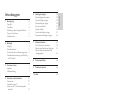 3
3
-
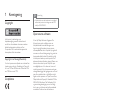 4
4
-
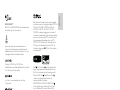 5
5
-
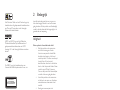 6
6
-
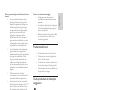 7
7
-
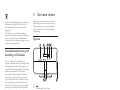 8
8
-
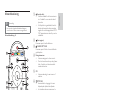 9
9
-
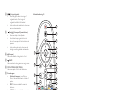 10
10
-
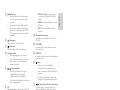 11
11
-
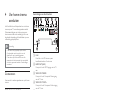 12
12
-
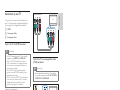 13
13
-
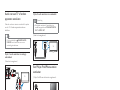 14
14
-
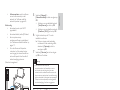 15
15
-
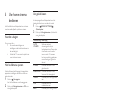 16
16
-
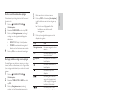 17
17
-
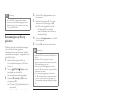 18
18
-
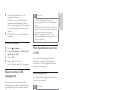 19
19
-
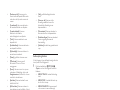 20
20
-
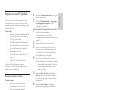 21
21
-
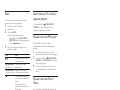 22
22
-
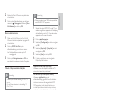 23
23
-
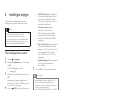 24
24
-
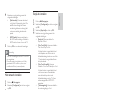 25
25
-
 26
26
-
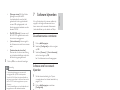 27
27
-
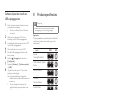 28
28
-
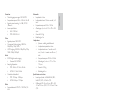 29
29
-
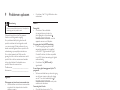 30
30
-
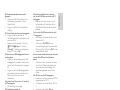 31
31
-
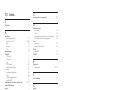 32
32
-
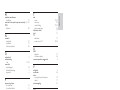 33
33
-
 34
34
-
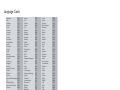 35
35
-
 36
36
Philips HTS5220 Handleiding
- Categorie
- Blu-Ray-spelers
- Type
- Handleiding
- Deze handleiding is ook geschikt voor